flashcs4
- 格式:ppt
- 大小:323.50 KB
- 文档页数:13
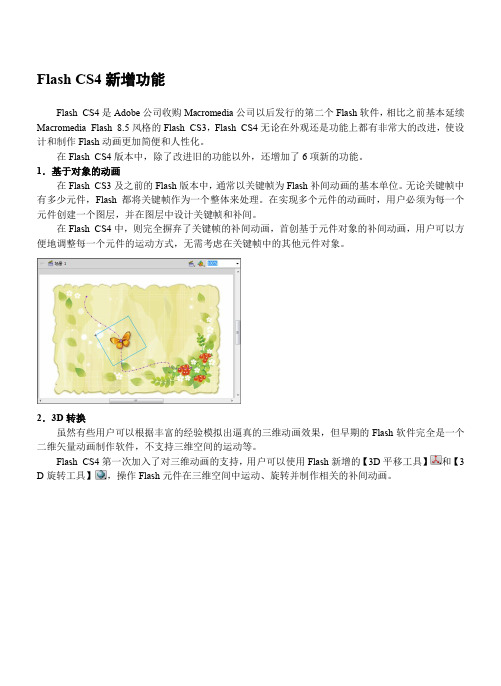
Flash CS4新增功能Flash CS4是Adobe公司收购Macromedia公司以后发行的第二个Flash软件,相比之前基本延续Macromedia Flash 8.5风格的Flash CS3,Flash CS4无论在外观还是功能上都有非常大的改进,使设计和制作Flash动画更加简便和人性化。
在Flash CS4版本中,除了改进旧的功能以外,还增加了6项新的功能。
1.基于对象的动画在Flash CS3及之前的Flash版本中,通常以关键帧为Flash补间动画的基本单位。
无论关键帧中有多少元件,Flash都将关键帧作为一个整体来处理。
在实现多个元件的动画时,用户必须为每一个元件创建一个图层,并在图层中设计关键帧和补间。
在Flash CS4中,则完全摒弃了关键帧的补间动画,首创基于元件对象的补间动画,用户可以方便地调整每一个元件的运动方式,无需考虑在关键帧中的其他元件对象。
2.3D转换虽然有些用户可以根据丰富的经验模拟出逼真的三维动画效果,但早期的Flash软件完全是一个二维矢量动画制作软件,不支持三维空间的运动等。
Flash CS4第一次加入了对三维动画的支持,用户可以使用Flash新增的【3D平移工具】和【3 D旋转工具】,操作Flash元件在三维空间中运动、旋转并制作相关的补间动画。
3.反向运动与骨骼Flash CS4新增了【骨骼工具】和【绑定工具】,允许用户为多个元件对象绑定骨骼,然后再控制骨骼,以扭曲单个元件对象,实现复杂的反向运动。
4.Deco与喷涂刷的贴图方式Flash CS4不仅支持使用各种位图和矢量色块进行填充,还允许用户使用各种元件以即时的方式随机填充,创建类似于万花筒的效果。
在Flash CS4中,使用新增的【Deco工具】和【喷涂刷工具】的贴图方式,简化了用户制作各种花纹背景所需要的步骤。
5.动画编辑器早期的Flash软件中,在调整补间动画的关键帧属性时,用户需要逐帧地进行设置,然后一次次地检查和测试,步骤十分繁琐。
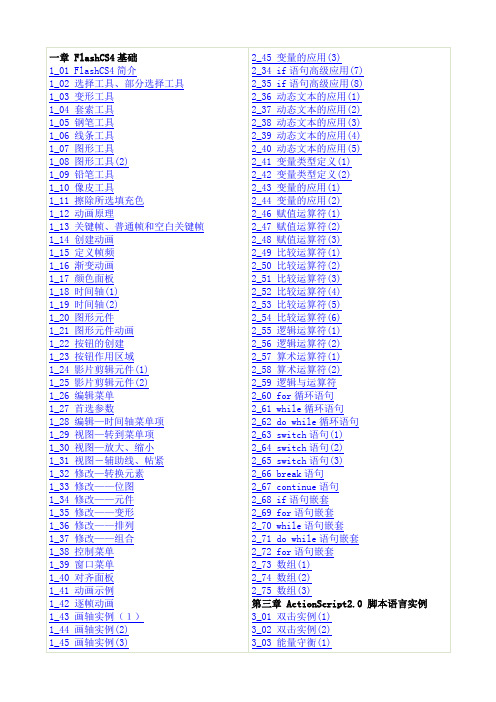



Flash CS4工作区Flash CS4是Adobe 创作套件4.0的一个重要组成部分,其应用了Adobe 创作套件的统一风格界面。
在Flash CS4的【工作区】主界面中,包含了【菜单栏】、选项卡式的【文档】窗格、【时间轴】/【动画编辑器】面板、【属性】/【库】面板、【工具箱】面板等组成部分。
Flash CS4的界面与与传统的Flash 软件有很大区别,在Flash CS4新的【工作区】界面中,将传统的【时间轴】面板移到了主界面的下方,与新增的【动画编辑器】面板组合在一起;同时将【属性】面板和【库】两个面板组成面板组,与【工具箱】面板一起移到了主界面的右侧。
这样调整的目的是尽量增大【舞台】的面积,使用户可以方便的设计动画。
以下是Flash 主界面中各组成部分的简要介绍。
菜单栏文档窗格时间轴|动画编辑器面板组属性|库面板组 工具箱面板场景●菜单栏Flash与同为Adobe创作套件的其他软件相比最典型的特征就是没有标题栏。
Adobe公司将Flash的标题栏和菜单栏集成到了一起,以求正在有限的屏幕大小中尽可能多地将空间留给【文档】窗格。
在菜单栏中,包含了设计和制作Flash动画时所需要的所有11个命令菜单,即【文件】、【编辑】、【视图】、【插入】、【修改】、【文本】、【命令】、【控制】、【调试】、【窗口】和【帮助】等。
在菜单栏右侧,新增了【工作区切换器】菜单。
Adobe创作套件4的一大特点就是提供了一些预制的工作区布局供用户选择使用。
同时,还允许用户创建、存储和编辑自定义的工作区布局。
在【工作区切换器】右侧,是Flash的【帮助搜索】文本框。
用户可在该文本框中输入文本,然后单击左侧的【搜索】按钮,在Adobe的在线帮助或本地帮助中搜索包含这些文本的页面。
命令菜单工作区切换器帮助搜索●文档窗格【文档】窗格是Flash工作区中最重要的组成部分之一,其作用是现实绘制的图形图像,以及辅助绘制的各种参考线。

3.3.3 快速上手f步骤1 新建文档。
选择【文件】→【新建】→【Flash文件】,单击。
f步骤2 选择工具,设置笔触属性。
选择【线条工具】,在【属性】面板中拖动“笔触”滑杆,设置笔触大小为3,如图3-10所示。
f步骤3 设置笔触样式。
在【样式】下拉列表中预置了一些笔触样式,我们选择默认的“实线”,如图3-11所示。
图3-10 【线条工具】属性面板图3-11 【样式】下拉列表f步骤4 单击右侧的【编辑笔触样式】按钮,会打开【笔触样式】对话框,在该对话框中可以对所设置的线型进行相应的属性设置,如图3-12所示。
f步骤5 设置笔触颜色。
单击【笔触颜色】可在弹出的【调色板】面板中选择颜色为黑色,如图3-13所示。
如果设置的颜色不能满足用户需要,还可以通过单击调色板右上角的【拾色器】按钮,打开【颜色】面板自定义颜色。
图3-12 【笔触样式】对话框图3-13 【调色板】面板f步骤6 绘制图形。
选择【线条工具】,在工作区按住鼠标拖动,绘制出直线部分。
再选择【椭圆工具】,在【属性】面板中设置与【线条工具】相同的“笔触颜色”和“笔触大小”,颜色填充设置为“无”,如图3-14所示。
f步骤7还可以按下Alt键,单击工作区,显示【椭圆设置】对话框,可为椭圆指定特定大小,如图3-15所示。
绘制的图形如图3-16所示。
图3-15 【椭圆设置】对话框图3-14 椭圆工具【属性】面板 图3-16 绘制的图形 f 步骤8 选择【基本椭圆工具】,【椭圆图元】属性面板如图3-17所示。
f 步骤9 按住Shift 键拖动,绘制出两个独立的圆形。
将绘制的圆形分别移动到下方和左侧。
选择【任意变形工具】,调整圆形的大小和位置,效果如图3-18所示。
f 步骤10 选择【选择工具】,单击选中3个圆形,然后选择【修改】→【分离】(Ctrl+B )命令,将绘制的椭圆图元对象分离为图形对象,效果如图3-19所示。
f 步骤11 用【选择工具】点选中间部分图形线条并删除,效果如图3-20所示。
FLASH CS4.骨骼工具和绑定工具Flash CS4骨骼工具和绑定工具骨骼链是指骨架,它由相互连接的骨骼组成,可以是线性的或分支的。
同级的骨架分支源于同一骨骼,骨骼之间的连接点称为关节。
1.反向运动反向运动(IK)是一种使用骨骼的有关节结构对一个对象或一组相关对象进行动画处理的方法。
使用骨骼,元件实例和形状对象可以按复杂而自然的方式移动,只需做很少的设计工作。
例如,通过反向运动可以更加轻松地创建人物动画,如胳膊、腿和面部表情。
可以向单独的元件实例或单个形状的内部添加骨骼。
在一个骨骼移动时,与启动运动的骨骼相关的其他连接骨骼也会移动。
使用反向运动进行动画处理时,只需指定对象的开始位置和结束位置即可。
通过反向运动,可以更加轻松地创建自然的运动。
2.向元件添加骨骼在Flash中可以按两种方式使用IK。
第一种方式是,通过添加骨骼将每个实例与其他实例连接在一起,用关节连接一系列的元件实例。
骨骼允许元件实例链一起移动。
例如,可以将事先制作好的图像导入到Flash中,并转换为元件。
或者,直接在舞台上创建元件实例,并按照一定的顺序进行排列。
然后,选择骨骼工具,单击要成为骨架的根部或头部的元件实例。
然后拖动到单独的元件实例,以将其链接到根实例。
在拖动时,将显示骨骼。
释放鼠标后,在两个元件实例之间将显示实心的骨骼。
每个骨骼都具有头部、圆端和尾部(尖端)。
若要添加其他骨骼,从第一个骨骼的尾部拖动到要添加到骨架的下一个元件实例。
按照要创建的父子关系的顺序,将对象与骨骼链接在一起。
为便于将新骨骼的尾部拖到所需的特定位置,用户可以执行“视图”|“贴紧”|“贴紧至对象”命令。
从一个实例拖动到另一个实例以创建骨骼时,将添加一个附加点。
例如,选择任意变形工具按钮,再单击所添加骨骼的元件,即可显示一个圆点。
将鼠标指向该圆点时,则在鼠标后尾随一个圆圈,即可拖动鼠标调整该附加点。
在向实例添加骨骼时,Flash将每个实例移动到时间轴中的新图层,即骨架图层。